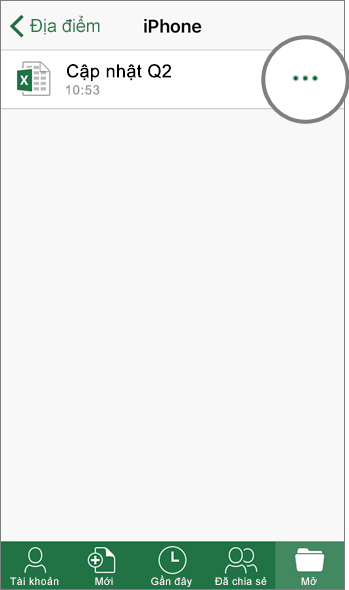Lưu trữ với OneDrive
Box
OneDrive
Trực tuyến
-
Chọn Mới để tạo một thư mục hoặc tệp mới.
Chọn Tải lên hoặc kéo và thả vào cửa sổ để tải lên một tệp mới.
-
Chọn Mới để tạo một thư mục mới hoặc tệp Office.
Chọn Tải lên hoặc kéo và thả vào cửa sổ để tải lên một tệp mới.
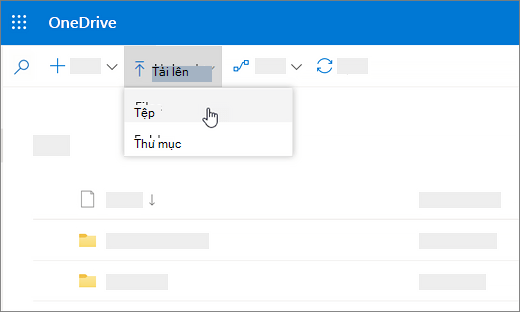
Đồng bộ tệp
-
Cài đặt Box Sync để đồng bộ các tệp Box vào máy tính của bạn.
-
Cài đặt Ứng dụng đồng bộ OneDrive để đồng bộ các tệp OneDrive của bạn vào máy tính của bạn. Xem tệp đồng bộ với OneDrive trong Windows.
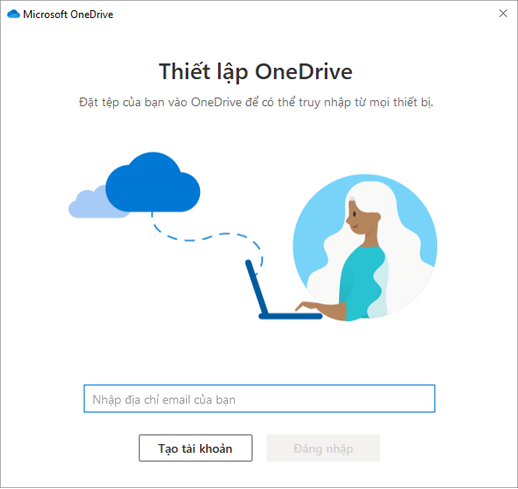
Office trên máy tính
-
Chọn Tệp >Lưu Dưới dạng > Box hoặc chọn Tải lên từ tab Trang chủ trên dải băng.
Lưu ý: Cần có Box for Office.
-
Chọn Tệp > Lưu Dưới dạng > OneDrive - [tên công ty của bạn].
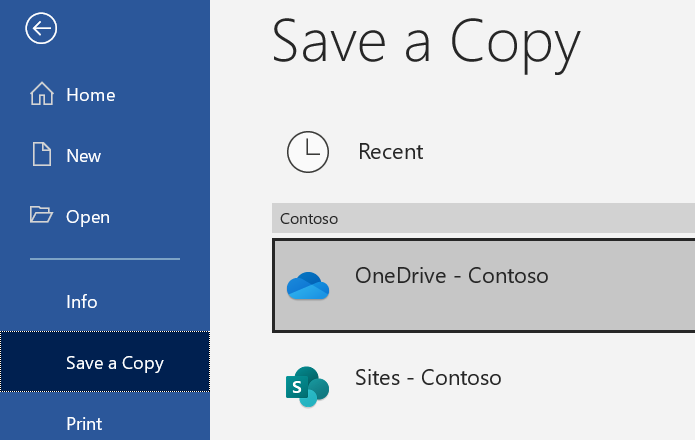
Outlook
-
Trong khi soạn thư ở Outlook, chọn Tải lên và Đính kèm từ tab Thư trên dải băng.
-
Chọn tệp, rồi chọn Mở.
-
Chọn thư mục Box để tải tệp lên, rồi chọn Tải lên.
Lưu ý: Yêu cầu Box for Office
-
Trong khi soạn thư ở Outlook, chọn Thư > Đính kèm tệp > Duyệt PC này..., rồi chọn tệp muốn đính kèm.
-
Chọn menu thả xuống bên cạnh phần đính kèm, rồi chọn tải lên OneDrive.
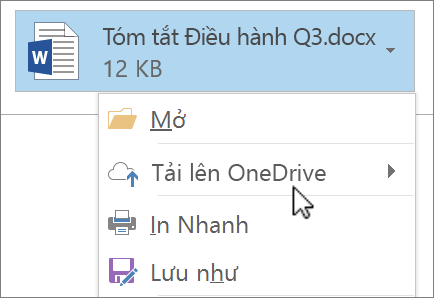
Ứng dụng dành cho thiết bị di động
-
Trong ứng dụng Box dành cho thiết bị di động, nhấn + để:
-
Tạo một thư mục mới.
-
Chụp ảnh hoặc quay video mới hay chọn một tệp đã có trên thiết bị của bạn.
-
Tạo ghi chú hộp.
-
-
Trong ứng dụng OneDrive dành cho thiết bị di động, nhấn + để:
-
Tạo một thư mục mới.
-
Chụp ảnh hoặc quay video mới hay chọn một tệp đã có trên thiết bị của bạn.
-
Tạo tài liệu Word, bảng tính Excel hoặc bản trình bày PowerPoint trên thiết bị di động của bạn.
-
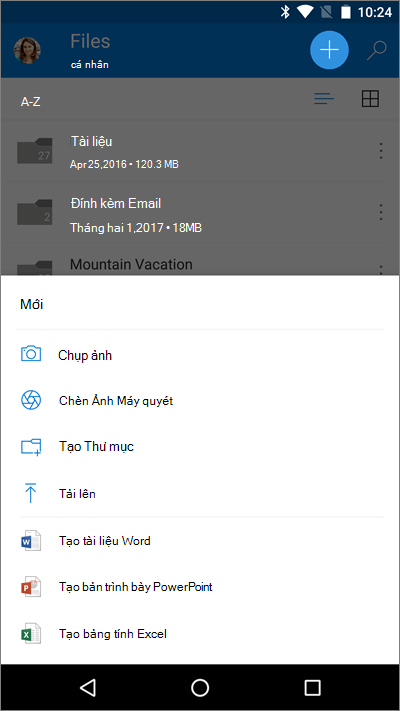
Ứng dụng Office dành cho thiết bị di động
-
Thêm Box trong Tài khoản > Thêm Dịch vụ đối với từng ứng dụng Office mà bạn sử dụng.
-
Nhấn Mở, rồi nhấn iPhone.
-
Nhấn

-
Nhấn Chuyển sang Đám mây.
-
Nhấn Box.
-
Nhấn Mở, rồi nhấn iPhone.
-
Nhấn Thêm

-
Nhấn Chuyển sang Đám mây.
-
Nhấn OneDrive – [tên công ty của bạn].